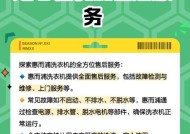局域网网关设置步骤是什么?
- 网络常识
- 2025-06-05
- 66
- 更新:2025-05-30 03:44:33
局域网网关设置对于保证网络畅通、提高网络安全性至关重要。无论是在家庭还是企业环境中,正确配置网关能帮助您高效管理网络资源。如何设置局域网网关呢?本文将一步步指导您完成整个设置过程,并对遇到的问题提供解决方案,确保您能够轻松掌握局域网网关设置技巧。
什么是局域网网关?
局域网网关是一个网络设备,通常是指连接本地网络与外部网络(通常是互联网)的接口设备,如路由器。网关设备负责处理和转发网络之间的数据包。设置网关主要涉及到配置该设备的IP地址,以及确定它在局域网内的网络通信规则。
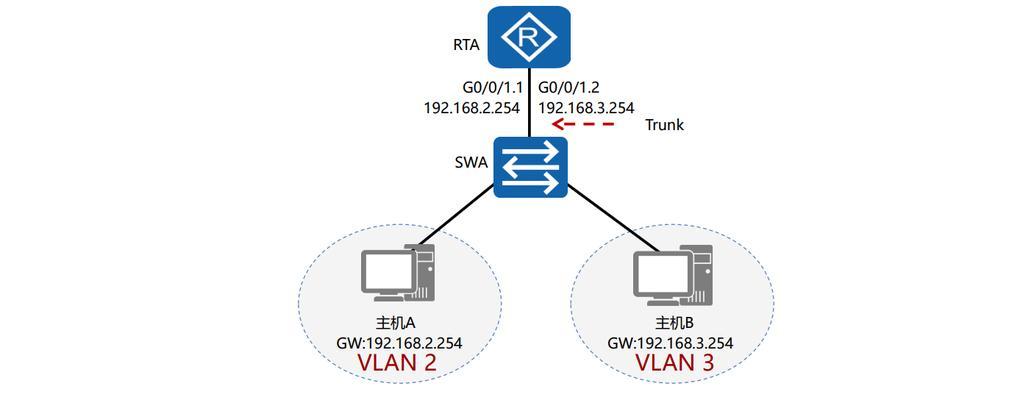
局域网网关设置步骤
第一步:确定局域网的IP地址范围
在开始设置网关之前,您需要确定您的局域网IP地址范围。通常,家庭和小型办公网络使用的是私有IP地址范围,如192.168.x.x或10.x.x.x。请确保您的网关设备的IP地址与此范围内的其他设备不冲突。
第二步:登录网关设备管理界面
找到网关设备(如无线路由器)的登录地址,通常在设备说明书或设备底部标签上。在电脑的浏览器中输入此地址,然后输入登录凭证(默认用户名和密码通常可在说明书或设备标签上找到)。
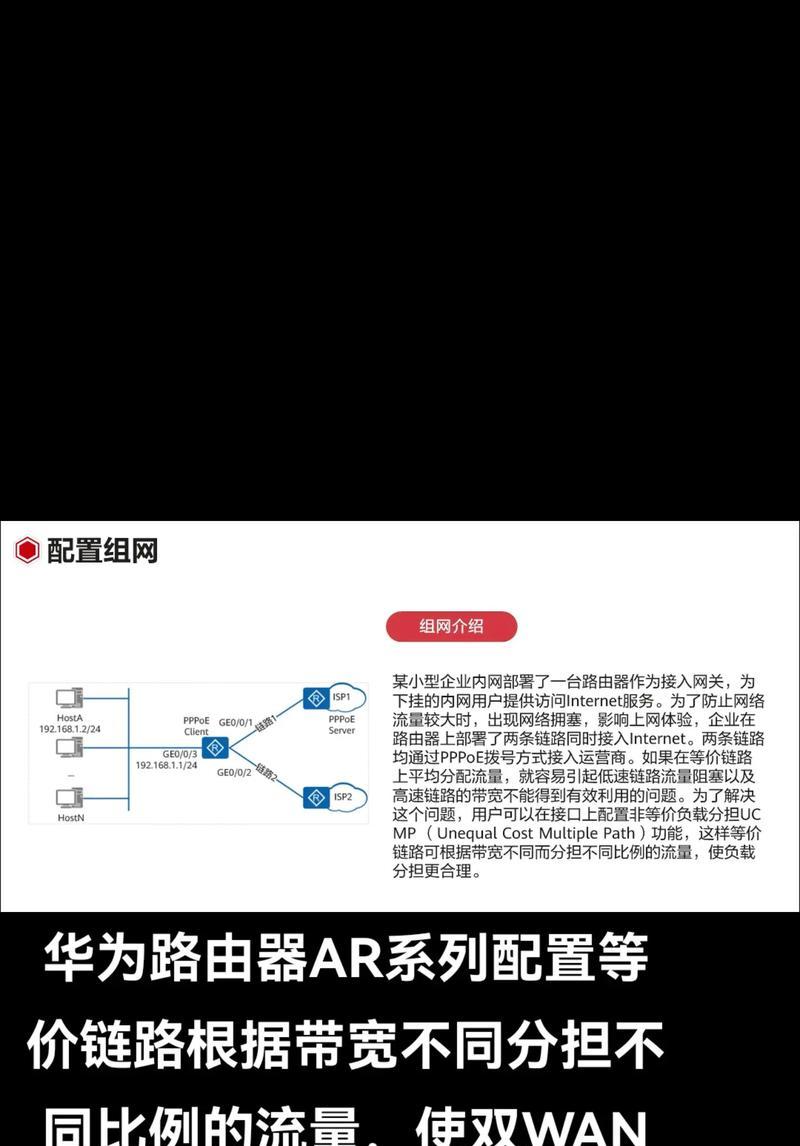
第三步:进入局域网设置页面
成功登录后,通常会有一个“局域网设置”或“LAN设置”的选项。点击进入,您可以找到用于设置网关IP地址的界面。
第四步:设置网关IP地址
在局域网设置页面中,您通常可以设置网关的IP地址。输入您选择的私有IP地址范围内的地址,并确保它与您本地网络中的其他设备不冲突。您可能还需要设置子网掩码,子网掩码用于区分网络地址和主机地址,家庭和小型办公网络通常使用255.255.255.0。
第五步:启用DHCP服务(可选)
动态主机配置协议(DHCP)允许路由器自动为连接到网络的设备分配IP地址。在局域网设置页面,通常可以开启DHCP服务。开启后,网关会根据需要自动为网络内的设备分配IP地址,从而减少手动配置的复杂性。
第六步:设置DNS服务器(可选)
在局域网设置中,您还可以指定DNS服务器。DNS服务器负责将网站域名转换为IP地址。您可以通过设置公共DNS服务(如谷歌的8.8.8.8和8.8.4.4)或使用您的互联网服务提供商提供的DNS,来确保网络连接的稳定性和速度。
第七步:保存并重启网关设备
完成上述设置后,不要忘记保存您的更改,并且可能需要重启网关设备让设置生效。
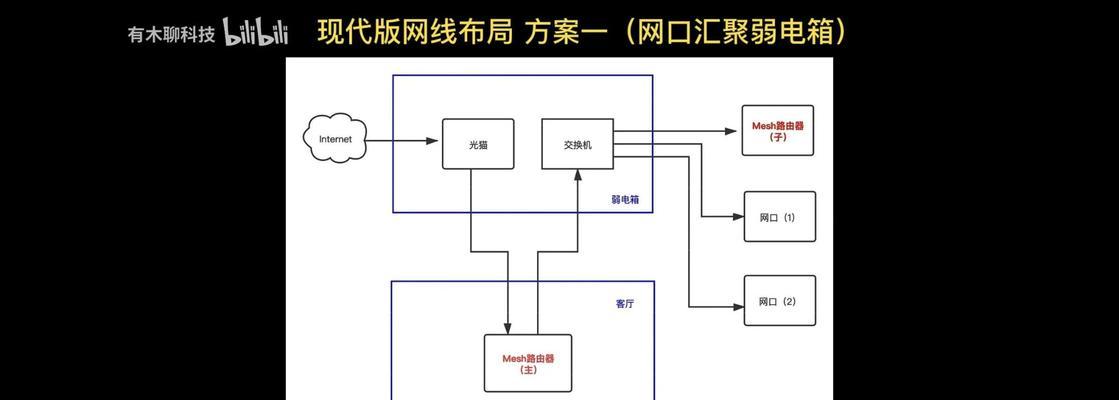
常见问题与解决方案
问题:无法访问网关设备的管理界面
解决方案:检查设备和电脑之间的物理连接,确保网络正常。检查设备是否开启并处于工作状态。如果以上都没问题,请尝试使用设备默认的登录凭证。
问题:设置网关IP地址时出现冲突
解决方案:请确保您输入的IP地址在您选择的私有IP地址范围内,并且没有其他设备正在使用相同的IP地址。如果有冲突,请更改您的网关IP地址。
问题:DHCP无法分配IP地址
解决方案:检查DHCP服务器设置是否正确,确保没有其他设备(如另一个路由器)也在尝试分配IP地址。检查网线连接是否稳定,或者重启路由器以重置网络配置。
通过以上步骤,您已经完成了局域网网关的基本设置。请确保记录您的配置信息,以便日后需要时能够快速恢复或修改设置。
了解和掌握局域网网关的设置是网络管理的基础之一,这不仅有助于提高网络安全,还可以帮助您更好地控制和分配网络资源。希望本文对您有所帮助,祝您网络设置顺利!
上一篇:夏季选购电风扇的标准是什么?